Bestanden opslaan en openen
Een bestand opslaan
Open het  Menu en selecteer
Menu en selecteer  Opslaan om een Notitieblok bestand online online op te slaan op je GeoGebra profielpagina
Opmerking: Ben je niet aangemeld, dan wordt je gevraagd om in te loggen met je GeoGebra account.
Je kunt nu je bestand een titel geven, kiezen of je de constructie wil opslaan als een sjabloon en de zichtbaarheid wijzigen.
Je kunt het bestand ook offline opslaan op je toestel als een diavoorstelling (.ggs), afbeelding (.png of .svg) of PDF document (.pdf). Kies hiervoor
Opslaan om een Notitieblok bestand online online op te slaan op je GeoGebra profielpagina
Opmerking: Ben je niet aangemeld, dan wordt je gevraagd om in te loggen met je GeoGebra account.
Je kunt nu je bestand een titel geven, kiezen of je de constructie wil opslaan als een sjabloon en de zichtbaarheid wijzigen.
Je kunt het bestand ook offline opslaan op je toestel als een diavoorstelling (.ggs), afbeelding (.png of .svg) of PDF document (.pdf). Kies hiervoor  Download als in het
Download als in het  Menu en selecteer het gewenste bestandsformaat.
Menu en selecteer het gewenste bestandsformaat.
 Menu en selecteer
Menu en selecteer  Opslaan om een Notitieblok bestand online online op te slaan op je GeoGebra profielpagina
Opmerking: Ben je niet aangemeld, dan wordt je gevraagd om in te loggen met je GeoGebra account.
Je kunt nu je bestand een titel geven, kiezen of je de constructie wil opslaan als een sjabloon en de zichtbaarheid wijzigen.
Je kunt het bestand ook offline opslaan op je toestel als een diavoorstelling (.ggs), afbeelding (.png of .svg) of PDF document (.pdf). Kies hiervoor
Opslaan om een Notitieblok bestand online online op te slaan op je GeoGebra profielpagina
Opmerking: Ben je niet aangemeld, dan wordt je gevraagd om in te loggen met je GeoGebra account.
Je kunt nu je bestand een titel geven, kiezen of je de constructie wil opslaan als een sjabloon en de zichtbaarheid wijzigen.
Je kunt het bestand ook offline opslaan op je toestel als een diavoorstelling (.ggs), afbeelding (.png of .svg) of PDF document (.pdf). Kies hiervoor  Download als in het
Download als in het  Menu en selecteer het gewenste bestandsformaat.
Menu en selecteer het gewenste bestandsformaat.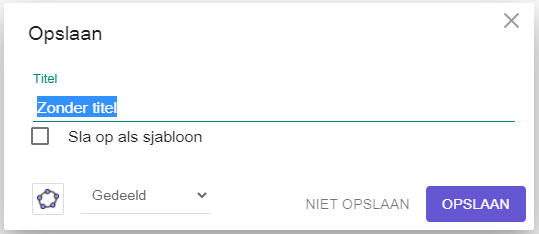
Opslaan als een sjabloon
Je kunt een bestand opslaan als een sjabloon om het te gebruiken voor nieuwe bestanden.
Open het  Menu, selecteer
Menu, selecteer  Opslaan en geef je bestand een titel. Vink de optie Sla op als sjabloon aan en klik op de knop Opslaan.
Opmerking: Algemene instellingen voor het canvas en instellingen voorkleur, afmeting of penknoppen worden mee bewaard in het sjabloon.
Opslaan en geef je bestand een titel. Vink de optie Sla op als sjabloon aan en klik op de knop Opslaan.
Opmerking: Algemene instellingen voor het canvas en instellingen voorkleur, afmeting of penknoppen worden mee bewaard in het sjabloon.
 Menu, selecteer
Menu, selecteer  Opslaan en geef je bestand een titel. Vink de optie Sla op als sjabloon aan en klik op de knop Opslaan.
Opmerking: Algemene instellingen voor het canvas en instellingen voorkleur, afmeting of penknoppen worden mee bewaard in het sjabloon.
Opslaan en geef je bestand een titel. Vink de optie Sla op als sjabloon aan en klik op de knop Opslaan.
Opmerking: Algemene instellingen voor het canvas en instellingen voorkleur, afmeting of penknoppen worden mee bewaard in het sjabloon.
Open een sjabloon en creëer een nieuw bestand
Open het  Menu en selecteer
Menu en selecteer  Alles wissen om een nieuw bestand te starten.
In een dialogvenster zie je een overzicht van alle sjablonen die je creëerde. Kies een van deze sjablonen en selecteer Creëer om een nieuw bestand te creëren, gebaseerd op je sjabloon.
Selecteer Leeg bestand om een nieuw leeg bestand aan te maken en klik op Creëer.
Opmerking: Wanneer je een sjabloon gebruikt, creëer je een nieuw bestand. Je overschijft dus het sjabloon niet!
Alles wissen om een nieuw bestand te starten.
In een dialogvenster zie je een overzicht van alle sjablonen die je creëerde. Kies een van deze sjablonen en selecteer Creëer om een nieuw bestand te creëren, gebaseerd op je sjabloon.
Selecteer Leeg bestand om een nieuw leeg bestand aan te maken en klik op Creëer.
Opmerking: Wanneer je een sjabloon gebruikt, creëer je een nieuw bestand. Je overschijft dus het sjabloon niet!
 Menu en selecteer
Menu en selecteer  Alles wissen om een nieuw bestand te starten.
In een dialogvenster zie je een overzicht van alle sjablonen die je creëerde. Kies een van deze sjablonen en selecteer Creëer om een nieuw bestand te creëren, gebaseerd op je sjabloon.
Selecteer Leeg bestand om een nieuw leeg bestand aan te maken en klik op Creëer.
Opmerking: Wanneer je een sjabloon gebruikt, creëer je een nieuw bestand. Je overschijft dus het sjabloon niet!
Alles wissen om een nieuw bestand te starten.
In een dialogvenster zie je een overzicht van alle sjablonen die je creëerde. Kies een van deze sjablonen en selecteer Creëer om een nieuw bestand te creëren, gebaseerd op je sjabloon.
Selecteer Leeg bestand om een nieuw leeg bestand aan te maken en klik op Creëer.
Opmerking: Wanneer je een sjabloon gebruikt, creëer je een nieuw bestand. Je overschijft dus het sjabloon niet!Een bestand openen
Selecteer Openen in het  Menu om een bestand te openen.
Zoek een online bestand op GeoGebra of een offline .ggs-bestand op je toestel om het te openen.
Menu om een bestand te openen.
Zoek een online bestand op GeoGebra of een offline .ggs-bestand op je toestel om het te openen.
 Menu om een bestand te openen.
Zoek een online bestand op GeoGebra of een offline .ggs-bestand op je toestel om het te openen.
Menu om een bestand te openen.
Zoek een online bestand op GeoGebra of een offline .ggs-bestand op je toestel om het te openen.Een bestand openen vanuit je profielpagina
Op je profielpagina herken je bestanden die je creëerde met de notitieblok app aan het puzzelstukje in de miniatuurafbeelding. Vanuit je profielpagina kan je ze op twee manieren openen:
- Klik op de miniatuurweergave van het opgeslagen bestand. Het bestand opent nu als een gewoon GeoGebra werkblad met daarin een notitieblokvenster. Je kunt het werkblad bewerken en naast het notitieblokvenster ook andere elementen toevoegen.
- Klik op de knop Meer en selecteer de optie Open met GeoGebra App. Het bestand opent nu in de app Notitieblok, net zoals je het creëerde en niet als een gewoon GeoGebra werkblad. Je kunt in het paginaoverzicht extra pagina's toevoegen.
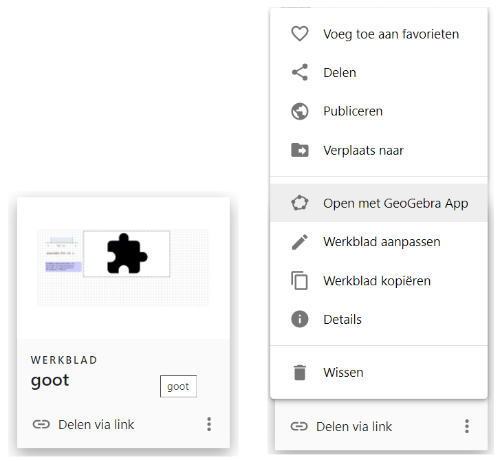
Een bestand delen
Selecteer  Delen in het
Delen in het  Menu of de knop
Menu of de knop  Delen in de hoofdbalk om je bestanden met andere gebruikers of je leerlingen te delen.
Opmerking: Je wordt gevraagd om je bestand online op te slaan, moest je dat nog niet gedaan hebben.
Je krijgt dan een link om te delen met je collega's of je studenten.
Delen in de hoofdbalk om je bestanden met andere gebruikers of je leerlingen te delen.
Opmerking: Je wordt gevraagd om je bestand online op te slaan, moest je dat nog niet gedaan hebben.
Je krijgt dan een link om te delen met je collega's of je studenten.
 Delen in het
Delen in het  Menu of de knop
Menu of de knop  Delen in de hoofdbalk om je bestanden met andere gebruikers of je leerlingen te delen.
Opmerking: Je wordt gevraagd om je bestand online op te slaan, moest je dat nog niet gedaan hebben.
Je krijgt dan een link om te delen met je collega's of je studenten.
Delen in de hoofdbalk om je bestanden met andere gebruikers of je leerlingen te delen.
Opmerking: Je wordt gevraagd om je bestand online op te slaan, moest je dat nog niet gedaan hebben.
Je krijgt dan een link om te delen met je collega's of je studenten.